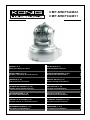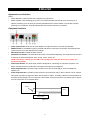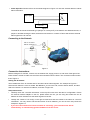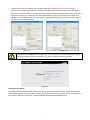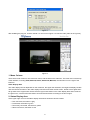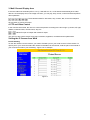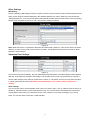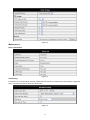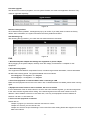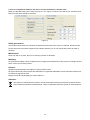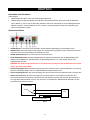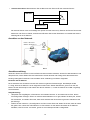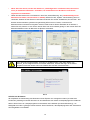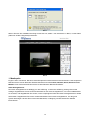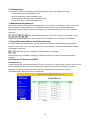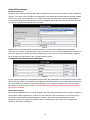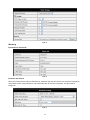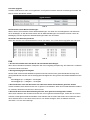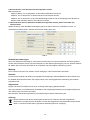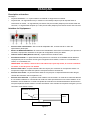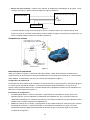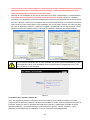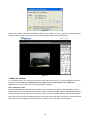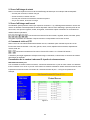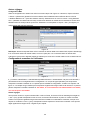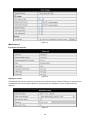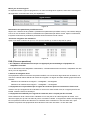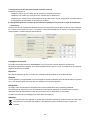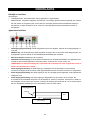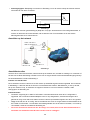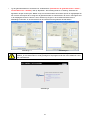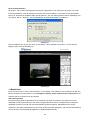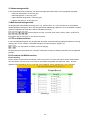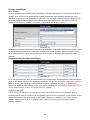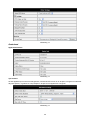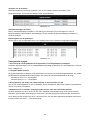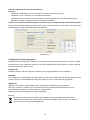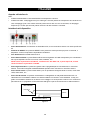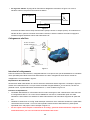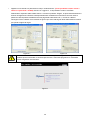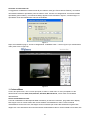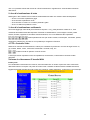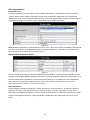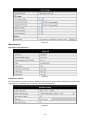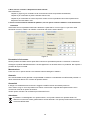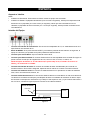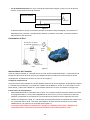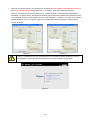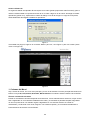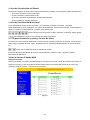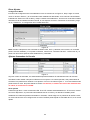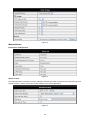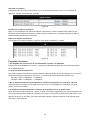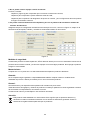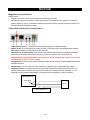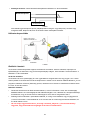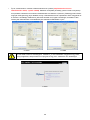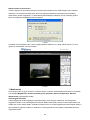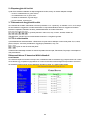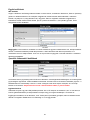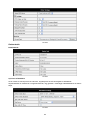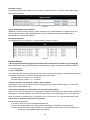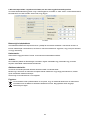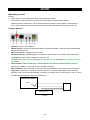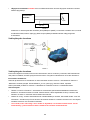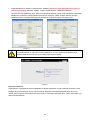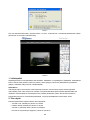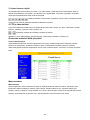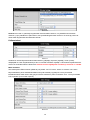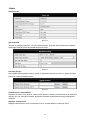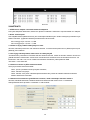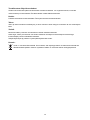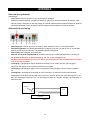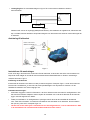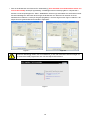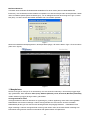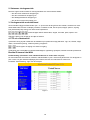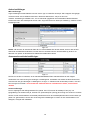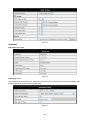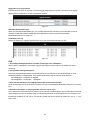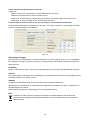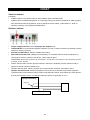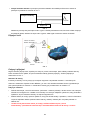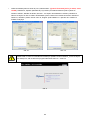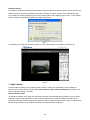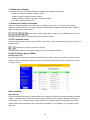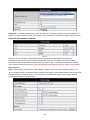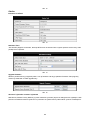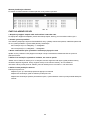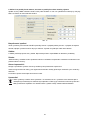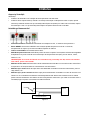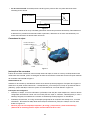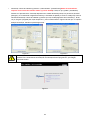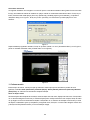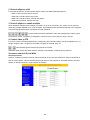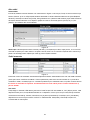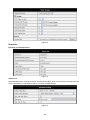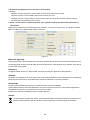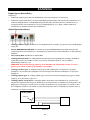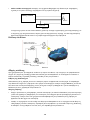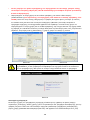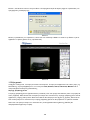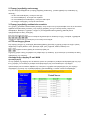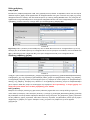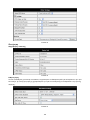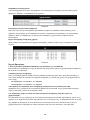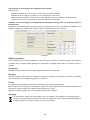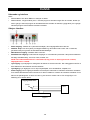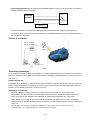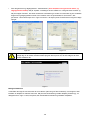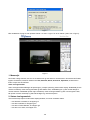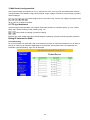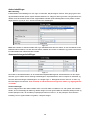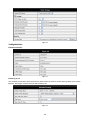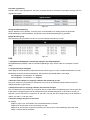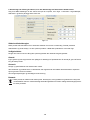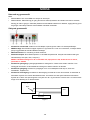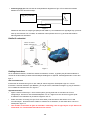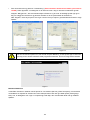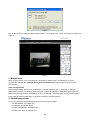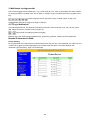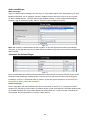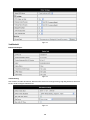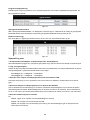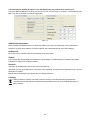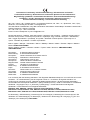CMP-NWIPCAM22
CMP-NWIPCAM31
MANUAL (p. 2)
IP Wireless Network Camera
ANLEITUNG (S. 11)
IP WLAN-Netzwerkkamera
MODE D’EMPLOI (p. 20)
Caméra à adresse IP de réseau sans fil
GEBRUIKSAANWIJZING (p. 29)
Draadloze IP-netwerkcamera
MANUALE (p. 38)
Videocamere di rete IP wi-fi
MANUAL DE USO (p. 47)
Cámara de Red IP Inalámbrica
HASZNÁLATI ÚTMUTATÓ (o. 56.)
Vezeték nélküli hálózati IP kamera
KÄYTTÖOHJE (s. 65)
Langaton IP-verkkokamera
BRUKSANVISNING (s. 74)
IP Trådlös nätverkskamera
NÁVOD K POUŽITÍ (s. 83)
IP bezdrátová síťová kamera
MANUAL DE UTILIZARE (p. 92)
Cameră video IP cu conectare wireless
ΕΓΧΕΙΡΙΔΙΟ XPHΣHΣ (σελ. 101)
Ασύρματη κάμερα δικτύου IP
BRUGERVEJLEDNING (s. 110)
IP Trådløst netværkskamera
VEILEDNING (s. 119)
IP trådløstnettverkskamera
Sivu latautuu ...
Sivu latautuu ...
Sivu latautuu ...
Sivu latautuu ...
Sivu latautuu ...
Sivu latautuu ...
Sivu latautuu ...
Sivu latautuu ...
Sivu latautuu ...
Sivu latautuu ...
Sivu latautuu ...
Sivu latautuu ...
Sivu latautuu ...
Sivu latautuu ...
Sivu latautuu ...
Sivu latautuu ...
Sivu latautuu ...
Sivu latautuu ...
Sivu latautuu ...
Sivu latautuu ...
Sivu latautuu ...
Sivu latautuu ...
Sivu latautuu ...
Sivu latautuu ...
Sivu latautuu ...
Sivu latautuu ...
Sivu latautuu ...
Sivu latautuu ...
Sivu latautuu ...
Sivu latautuu ...
Sivu latautuu ...
Sivu latautuu ...
Sivu latautuu ...
Sivu latautuu ...
Sivu latautuu ...
Sivu latautuu ...
Sivu latautuu ...
Sivu latautuu ...
Sivu latautuu ...
Sivu latautuu ...
Sivu latautuu ...
Sivu latautuu ...
Sivu latautuu ...
Sivu latautuu ...
Sivu latautuu ...
Sivu latautuu ...
Sivu latautuu ...
Sivu latautuu ...
Sivu latautuu ...
Sivu latautuu ...
Sivu latautuu ...
Sivu latautuu ...
Sivu latautuu ...
Sivu latautuu ...
Sivu latautuu ...
Sivu latautuu ...
Sivu latautuu ...
Sivu latautuu ...
Sivu latautuu ...
Sivu latautuu ...
Sivu latautuu ...
Sivu latautuu ...
Sivu latautuu ...

SUOMI
Langaton IP-verkkokamera
Muotoilu ja paneeli
Huomio:
y Virran ilmaisin: Palaa PUNAISENA virran ollessa kytkettynä päälle.
y Tilan ilmaisin: Hidas vilkkuminen (2 sekunnin välein) ilmaisee, että laite hakee verkkoa.
Keskinopeuksinen vilkkuminen (1 tai 2 kertaa sekunnissa) ilmaisee, että langallinen verkkoyhteys on
luotu. Nopea vilkkuminen (2 tai 3 kertaa sekunnissa) ilmaisee, että langaton verkkoyhteys on luotu.
Laitteen paneeli
y Virtaliitin: Sopii 5 V DC adapteriin.
y RESET-painike: Paina ja pidä painettuna RESET-painiketta vähintään 10 sekunnin ajan palauttaaksesi
laitteen tehdasasetuksiin.
y WI-FI-antenniliitin: Langattoman antennin liitin.
y RJ45 Ethernet-liitin: Itsestäänsäätyvä 10/100M RJ45 Ethernet-liitin: Laite voidaan liittää kaikenlaisiin
verkkolaitteisiin, kuten hubiin, reitittimeen, kytkimeen, jne.
HUOMAA: Oletus-IP-osoite on 192.168.0.178, http portti on 80, käyttäjänimi on admin ja salasana
on 123456.
y Äänen tuloliitin: Äänen tuloliittimeen voidaan liittää ulkoinen mikrofoni. Sisäänrakennettu mikrofoni
kytkeytyy pois päältä, kun ulkoinen mikrofoni liitetään kameraan.
y Äänen lähtöliitin: Äänen lähtöliitin on tarkoitettu äänentoistolaitteille, kuten kuulokkeille tai kaiuttimille.
y Hälytysliitin: Hälytysliitin on liitetty IP-kameran releeseen. IP-kamera ohjaa kytkintä, joka laukaisee
hälytyksen. Rele voi ohjata hälytyskytkintä, jonka teho on enintään 36 V ja jonka jännite on alle 2 A. Kuva
2 esittää ulkoisen hälyttimen liitännän suorittamisen.
Kytkin
Hälytys
Hälytyksen virta
Lähtöliittimen neulat
Kuva 2
65

y Hälytyksen tuloliittimen kontakti: Kuva 3 sisältää kuvauksen ulkoisen hälytyksen ilmaisimen tavasta
kerätä hälytystietoja.
PIR
Kytkin
Tuloliittimen
kontaktit
PIR virta
Kuva 3
Ilmaisimen on oltava kytkimellä varustettu (aina päällä/pois päältä). Jos ilmaisin havaitsee savua, ihmisiä
tai eläimiä alueella, ilmaisin kytkeytyy päälle tai pois päältä ja lähettää ulkoisen hälytyssignaalin
IP-kameraan.
Verkkoyhteyden luominen
LAN IP: 192.168.0.1
WAN IP: 202.96.82.177
Router-1
Internet
ADSL
Modem
PC-1
192.168.0.175
Home
IP Camera-1
192.168.1.139
Kuva 4
Verkkoyhteyden luominen
Ennen kuin käytät IP-kameraa, liitä se ensin verkkovirtaan, liitä se verkkoon ja varmista, että RJ45-liittimen
valo palaa normaalisti, eli kaikki yhteydet toimivat oikein. Yhteyden muodostaminen on kuvattu Kuvassa 4.
IP-osoitteen asettaminen
Kameran ja tietokoneen IP-osoitteiden on oltava samassa osiossa. Kuvan 5.1 esimerkissä IP Camera-1
-laitteeseen ei saada yhteyttä. Suorita BSearch_en.exe, joka löytyy asennus-CD:ltä, napsauta
Search-painiketta ja valitse IP Camera-1 nollataksesi IP-osoitteen Kuvan 5.2 osoittamalla tavalla.
Asennusohjeet:
y Tarkista ”Local PC information” –kohta ikkunan vasemmasta yläkulmasta tarkistaaksesi tietokoneen
asetukset. Jos tietokoneessasi on useita verkkosovittimia, valitse käyttämäsi sovitin ja varmista, että
kameran IP-osoite on samassa osiossa tietokoneen kanssa.
y Vaihda ”IP config” –kohdan asetuksia ikkunan oikealla laidalla ja varmista, että sisältö vastaa ”Local PC
information” -kohdan tietoja. Sinun tarvitsee ainoastaan asettaa IP-osoitteen viimeinen osa. Voit käyttää
osoitetta 139 Kuvan 5.2 esimerkin mukaisesti.
y Jos et tiedä, miten ”IP config”–osion tiedot on täytettävä, voit rastittaa valintaruudun ”Set IP
automatically”, jolloin tietokone hakee reitittimen IP-osoitteen automaattisesti.
66

y Syötä käyttäjänimi ja salasana ”Authentication”-kenttään (Oletusarvoisesti käyttäjänimi on admin ja
salasana on 123456). Napsauta ”Update”. Asetus otetaan käyttöön. Valitse laite listasta ja
napsauta ”Browse”-painiketta, jolloin selain avaa ponnahdusikkunan, johon sinua kehotetaan syöttämään
käyttäjänimi ja salasana. Tämän jälkeen näet kameran kotisivun. Valitse ”English” ikkunan oikeasta
ylälaidasta Kuvan 6 osoittamalla tavalla. Käyttöliittymän oikeassa kulmassa voit valita kielen.
Kuva 5.1 Kuva 5.2
Jos tietokoneessasi on palomuuri ja suoritat BSearch_en.exe:n, palomuurisi saattaa kysyä,
haluatko estää tämän ohjelman vai et. Valitse ettei ohjelmaa estetä.
Kuva 6
Kameran verkkosivu
Suosittelemme, että käytät IE-selainta katsellaksesi videota (käytössäsi voi olla useampia toimintoja), mutta
käyttäjän täytyy asentaa soitin ennen videon katselua. Napsauta ”download and install player (first use)”
-linkkiä, jolloin ohjelman asennusikkuna aukeaa Kuvan 7 mukaisesti. Napsauta ”Run”, jolloin soitin latautuu ja
asentuu automaattisesti.
67

Kuva 7
Kun olet asentanut liitännäiset, napsauta ”Mode 1 to view” –linkkiä Kuvan 7 mukaisesti katsellaksesi videota
(Kuvassa 8 on esimerkki videoikkunasta).
Kuva 8
1. Valikkopalkki
Käyttöliittymässä on sekä päävalikko että alavalikko. Päävalikko on käyttöliittymän ylälaidassa. Päävalikkoon
kuuluu valinnat View (katsele), Network (verkko), Alarm (hälytys), Advanced (lisäasetukset) ja Maintain
(ylläpito). Alavalikko näkyy ikkunan oikealla laidalla.
Videoikkuna
Videonäyttö riippuu resoluutiosta; mitä korkeampi resoluutio, sitä suurempi näyttö. Kaksoisnapsauta
videonäyttöä, jolloin näet videon koko ruudulla. Voit pienentää videonäytön kaksoisnapsauttamalla sitä
uudelleen. Kaksoisnapsauta videonäyttöä hiiren oikealla painikkeella, jolloin näet vihreän kuvakkeen.
Painamalla ikonia hiiren vasemmalla painikkeella, voit panoroida/kallistaa kuvaa nuolten avulla.
2. Tilan näyttö
Poleassa yläkulmassa sijaitsee laitteen tilan näyttöalue:
- Jos laite ei ole yhdistettynä, painike on harmaa.
- Laitteen ollessa yhdistettynä, painike on vihreä.
- Jos laite on yhdistetty väärin, painike on keltainen.
- Kun laite on käynnistänyt hälytyksen, painike on punainen
68

3. Usean kanavan näyttö
Jos käyttäjä lisää useita kanavia (ks. kohta 7.3.2), laite vaihtaa 4-kanavaiseen tai 9-kanavaiseen tilaan ja
näyttää automaattisesti muut laitteet. Jos valitset kuvan näyttöalueelta, voit toistaa, pysäyttää, nauhoittaa,
ohjata panorointia/kallistusta sekä muita toimenpiteitä.
Näillä painikkeilla voit käynnistää, pysäyttää, valvoa, puhua, nauhoittaa tai ottaa
pysäytyskuvan videosta. Napsauta painiketta valitaksesi toiminnon.
4. PTZ ja videonhallinta
Panoroinnin/kallistuksen hallinnassa voit hallita videokuvaa nuolten avulla: ylös, alas, vasemmalle, oikealle,
keskelle, vaakaliike, pystysuora liike, pysäytys, jne.
kuvakkeet merkitsevät avonaista ja suljettua IO-lähtöä.
Käyttäjä voi myös säätää laitteen virkistystaajuutta, resoluutiota, kirkkautta, kontrastia, jne.
IP-kameran tarkastelu WAN-yhteydellä
Portin uudelleenohjaus
Tarkastsellaksesi kameraa internetin välityksellä, sinun täytyy uudelleenohjata jokin reitittimesi porteista
kameran IP-osoitteeseen. Avataksesi reitittimesi portin, ja saadaksesi kameraan yhteyden internetin
välityksellä, tarkista reitittimesi käyttöohjeen kohta ”portin uudelleenohjaus”. Kuvassa 9 on esitetty esimerkki
tästä.
Kuva 9
Muut asetukset
WIFI-asetukset
Syötä langattoman verkon asetukset Kuvassa 10 esitetyllä tavalla ja napsauta ”Search”-painiketta, jolloin
tietokoneesi hakee langattomia verkkoja, jotka näkyvät ”Wireless Network List” –kentässä. Valitse yksi
langaton verkko ja napsauta ”Using Wireless Lan”, jolloin valitun langaton verkon tiedot näkyvät alla olevissa
kentissä. Syötä salasana ja napsauta ”Set”. Nyt langattoman verkon asetukset ovat valmiit.
69

Kuva 10
Huomaa: Kun laite on yhdistetty langattomaan sekä kiinteään verkkoon, se yhdistää ensin kiinteään
verkkoon, ja jos yhdistäminen epäonnistuu, laite yhdistää langattomaan verkkoon. IP-osoite ja portti ovat
samat sekä langattomalle että kiinteälle verkolle.
Lisäasetukset
Kuva 11
Laitteella on kolme käyttöoikeustasoa:Administrator (ylläpitäjä), Operator (käyttäjä), Visitor (vieras).
Ylläpitäjällä on eniten käyttöoikeuksia ja hän voi muuttaa asetuksia. Käyttäjä voi ainoastaan käyttää kameraa.
Vieras voi ainoastaan katsoa videokuvaa. Oletusarvoisesti käyttäjänimi on admin ja salasana on 123456.
Muut asetukset
Voit valita kytkeä LED-ilmaisimen päälle tai pois päältä. Jos PTZ centre -asetus on asetettu ”Yes”-tilaan
käynnistettäessä, panorointi/kallistussäätimet siirtyvät keskelle ja pysähtyvät. Voit myös asettaa
tarkkailukierrokset sekä vaaka- että pystysuunnassa valitessasi ”patrol” kohdassa ”view”. Voit myös asettaa
PTZ-nopeuden (0 on korkein nopeus).
Kuva 12
70

Ylläpito
Laitteen tiedot
Kuva 13
Ajan asetukset
Jos laite on yhdistetty Internetiin, ota NTP-palvelin käyttöön, ja suorita asianmukaiset aika-asetukset
valitsemalla aikavyöhyke tai käyttämällä tietokoneen kelloa.
Kuva 14
Firmware-päivitys
Laite käyttää kahdentyyppisiä ohjelmia. Toinen on järjestelmä-firmware ja toinen on ohjelma-firmware.
Firmwaret voidaan päivittää erikseen.
Kuva 15
Tehdasasetusten palauttaminen
Napsauta ”Restore Factory Default”, jolloin ponnahdusikkuna avautuu ja kehottaa sinua varmistamaan
valintasi. Kun olet vahvistanut valintasi, järjestelmä palauttaa tehdasasetukset ja käynnistää laitteen
uudelleen.
Käyttäjän selaushistoria
Käyttäjän selaushistorian avulla voit tarkistaa, kuka on vieraillut laitteen sivustolla ja milloin.
71

Kuva 16
VIANETSINTÄ
1. Vääränlainen adapter vaurioittaa laitetta tai adapteria
Kun kytket adapterin laitteeseen, tarkista sen jännite huolellisesti. Laitteeseen sopii ainoastaan 5 V adapteri.
2. Hidas selausnopeus
Laite käyttää MJPEG-pakkausmuotoa, joka vaatii laajan kaistaleveyden. Hidas verkkoyhteys hidastaa myös
laitteen toimintaa. Tyypilliset kaistaleveysvaatimukset ovat seuraavat:
640 x 480 @ 10 fps: 4,0 Mb ~ 5,0 Mb
320 x 240 @ 30 fps: 1,2 Mb ~ 1,6 Mb
3. Laitetta ei löydy, vaikka verkkoyhteys on luotu
Varmista, että laite ja tietokone ovat samassa verkossa. Jos tietokoneesi palomuuri on päällä, kytke se pois
päältä ja yritä uudelleen.
4. Laite löytyy hakuohjelmalla, mutta siihen ei saada yhteyttä
Jos tietokoneen ja kameran IP-osoitteet eivät ole samassa osiossa, muuta ne samaan verkkoon ennen kuin
yhdistät kameran verkkosivulle. Verkko-osion muodostavat IP-osoitteen kolme ensimmäistä numeroa. Jos
tietokoneen 192.168.0.100, se voi vierailla vain laitteiden osoitteissa, jotka sijaitsevat välillä
192.168.0.1~192.168.0.255.
5. Laitteen sivustolle ei pääse Internetin kautta
Ole hyvä ja tarkista seuraavat kohdat:
Osa 4: (Kuva 2) tarkista Internet-yhteyden asetukset;
Osa 5: tarkista LAN-yhteys;
Osa 6: tarkista, onko portin uudelleenohjausasetukset tehty oikein tai estääkö reitittimen asetukset
laitteen tiedonsiirtoa Internetiin.
6. Julkiseen IP-osoitteeseen yhdistäminen onnistuu, mutta valmistajan domainin kautta ei
Varmista, että DNS-asetukset vastaavat tietokoneesi asetuksia alla olevan kuvan 17 mukaisesti.
Hakutyökalussa DNS1 ja DNS2 –osoitteiden on oltava samat.
Kuva 17
72

Turvallisuuteen liittyvät varoitukset:
Laitteen saa avata VAIN pätevä huoltoteknikko huoltoa tarvittaessa. Jos ongelmia ilmenee, irrota laite
verkkovirrasta ja muista laitteista. Älä altista laitetta vedelle äläkä kosteudelle.
Huolto:
Puhdista ainoastaan kuivalla kankaalla. Älä käytä liuottimia tai hankausaineita.
Takuu:
Takuu ja vastuuvelvollisuus mitätöityvät, jos tuote vaurioituu siihen tehtyjen muutoksien tai sen väärinkäytön
takia.
Yleistä:
Muutoksia malliin ja teknisiin ominaisuuksiin voidaan tehdä ilmoituksetta.
Kaikki logot, merkit ja tuotenimet ovat niiden vastaavien omistajien tuotemerkkejä tai rekisteröityjä
tuotemerkkejä ja niitä on käsiteltävä sellaisina.
Säilytä käyttöohjeet ja pakkaus myöhempää käyttötarvetta varten.
Huomio:
Tuote on varustettu tällä merkillä. Se merkitsee, ettei käytettyjä sähkö- tai elektronisia tuotteita saa
hävittää kotitalousjätteen mukana. Kyseisille tuotteille on olemassa erillinen keräysjärjestelmä.
73
Sivu latautuu ...
Sivu latautuu ...
Sivu latautuu ...
Sivu latautuu ...
Sivu latautuu ...
Sivu latautuu ...
Sivu latautuu ...
Sivu latautuu ...
Sivu latautuu ...
Sivu latautuu ...
Sivu latautuu ...
Sivu latautuu ...
Sivu latautuu ...
Sivu latautuu ...
Sivu latautuu ...
Sivu latautuu ...
Sivu latautuu ...
Sivu latautuu ...
Sivu latautuu ...
Sivu latautuu ...
Sivu latautuu ...
Sivu latautuu ...
Sivu latautuu ...
Sivu latautuu ...
Sivu latautuu ...
Sivu latautuu ...
Sivu latautuu ...
Sivu latautuu ...
Sivu latautuu ...
Sivu latautuu ...
Sivu latautuu ...
Sivu latautuu ...
Sivu latautuu ...
Sivu latautuu ...
Sivu latautuu ...
Sivu latautuu ...
Sivu latautuu ...
Sivu latautuu ...
Sivu latautuu ...
Sivu latautuu ...
Sivu latautuu ...
Sivu latautuu ...
Sivu latautuu ...
Sivu latautuu ...
Sivu latautuu ...
Sivu latautuu ...
Sivu latautuu ...
Sivu latautuu ...
Sivu latautuu ...
Sivu latautuu ...
Sivu latautuu ...
Sivu latautuu ...
Sivu latautuu ...
Sivu latautuu ...
Sivu latautuu ...
Sivu latautuu ...
-
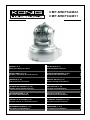 1
1
-
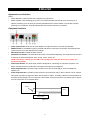 2
2
-
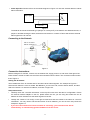 3
3
-
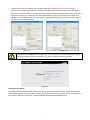 4
4
-
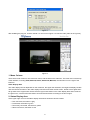 5
5
-
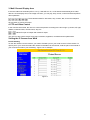 6
6
-
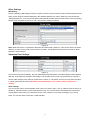 7
7
-
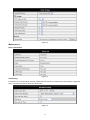 8
8
-
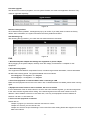 9
9
-
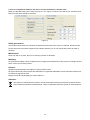 10
10
-
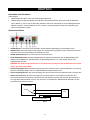 11
11
-
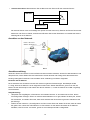 12
12
-
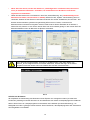 13
13
-
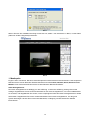 14
14
-
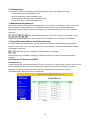 15
15
-
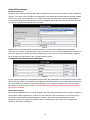 16
16
-
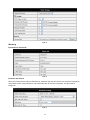 17
17
-
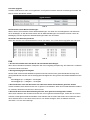 18
18
-
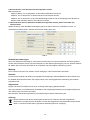 19
19
-
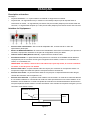 20
20
-
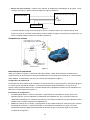 21
21
-
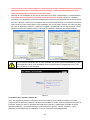 22
22
-
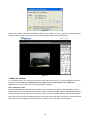 23
23
-
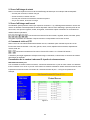 24
24
-
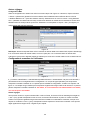 25
25
-
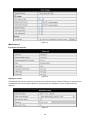 26
26
-
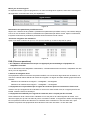 27
27
-
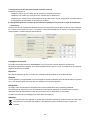 28
28
-
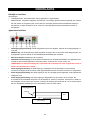 29
29
-
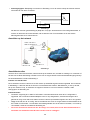 30
30
-
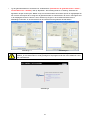 31
31
-
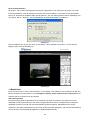 32
32
-
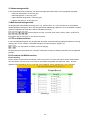 33
33
-
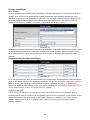 34
34
-
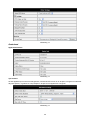 35
35
-
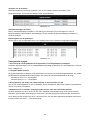 36
36
-
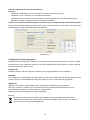 37
37
-
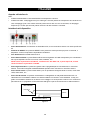 38
38
-
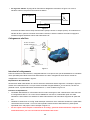 39
39
-
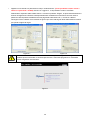 40
40
-
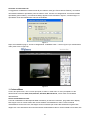 41
41
-
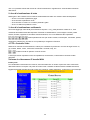 42
42
-
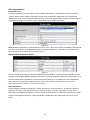 43
43
-
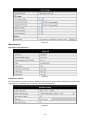 44
44
-
 45
45
-
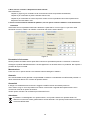 46
46
-
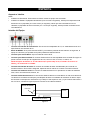 47
47
-
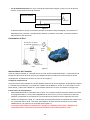 48
48
-
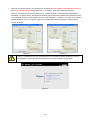 49
49
-
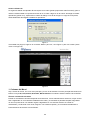 50
50
-
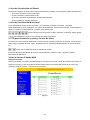 51
51
-
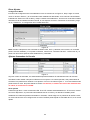 52
52
-
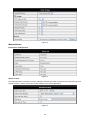 53
53
-
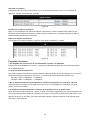 54
54
-
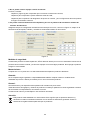 55
55
-
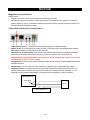 56
56
-
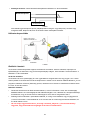 57
57
-
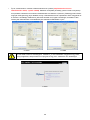 58
58
-
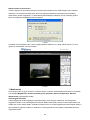 59
59
-
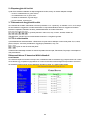 60
60
-
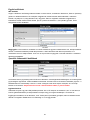 61
61
-
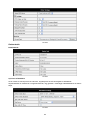 62
62
-
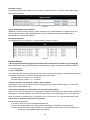 63
63
-
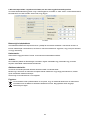 64
64
-
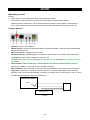 65
65
-
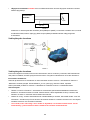 66
66
-
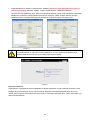 67
67
-
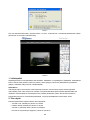 68
68
-
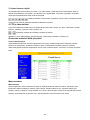 69
69
-
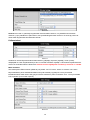 70
70
-
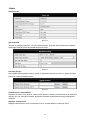 71
71
-
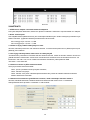 72
72
-
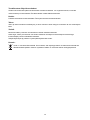 73
73
-
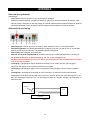 74
74
-
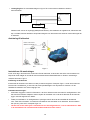 75
75
-
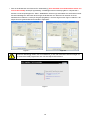 76
76
-
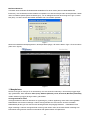 77
77
-
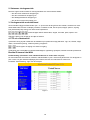 78
78
-
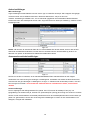 79
79
-
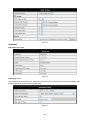 80
80
-
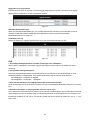 81
81
-
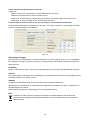 82
82
-
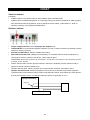 83
83
-
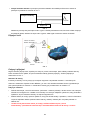 84
84
-
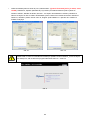 85
85
-
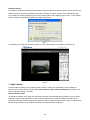 86
86
-
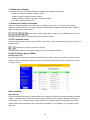 87
87
-
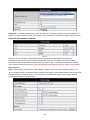 88
88
-
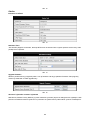 89
89
-
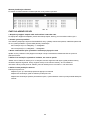 90
90
-
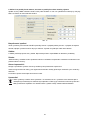 91
91
-
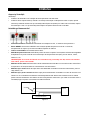 92
92
-
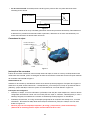 93
93
-
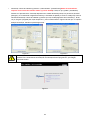 94
94
-
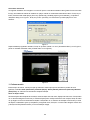 95
95
-
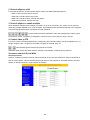 96
96
-
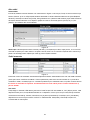 97
97
-
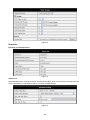 98
98
-
 99
99
-
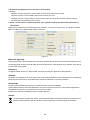 100
100
-
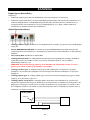 101
101
-
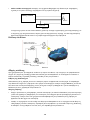 102
102
-
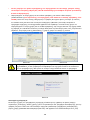 103
103
-
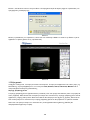 104
104
-
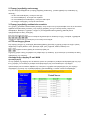 105
105
-
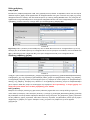 106
106
-
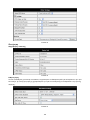 107
107
-
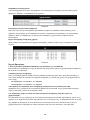 108
108
-
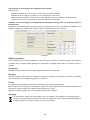 109
109
-
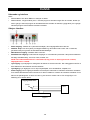 110
110
-
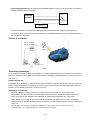 111
111
-
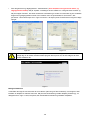 112
112
-
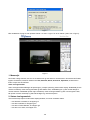 113
113
-
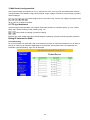 114
114
-
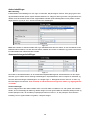 115
115
-
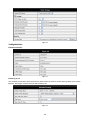 116
116
-
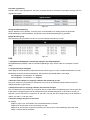 117
117
-
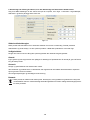 118
118
-
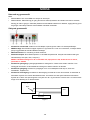 119
119
-
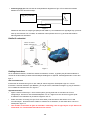 120
120
-
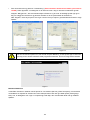 121
121
-
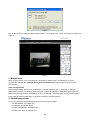 122
122
-
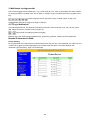 123
123
-
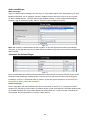 124
124
-
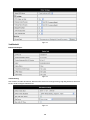 125
125
-
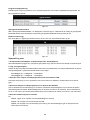 126
126
-
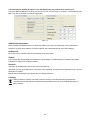 127
127
-
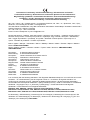 128
128
-
 129
129
muilla kielillä
- English: König IP Camera Specification
- čeština: König IP Camera Specifikace
- svenska: König IP Camera Specifikation
- italiano: König IP Camera specificazione
- Deutsch: König IP Camera Spezifikation
- dansk: König IP Camera Specifikation
- français: König IP Camera spécification
- español: König IP Camera Especificación
- Nederlands: König IP Camera Specificatie
- română: König IP Camera Specificație
Liittyvät paperit
Muut asiakirjat
-
Packard Bell DOT SC 3/W-010FR Ohjekirja
-
Siemens gigaset SE551 Ohjekirja
-
DELTA DORE Tycam 1100 Asennusohje
-
Topcom 544 Ohjekirja
-
Denver IOB-207 Ohjekirja
-
TP-LINK Archer C2 AC750 Omistajan opas
-
HQ SEC-SA301RF määrittely
-
Jablocom EYE-02 Ohjekirja
-
Noabe EYE-02 Ohjekirja
-
Buffalo TeraStation 1200 Asennusohje